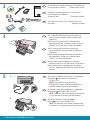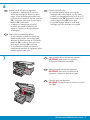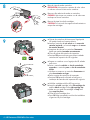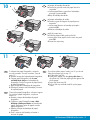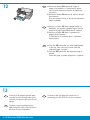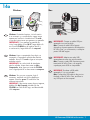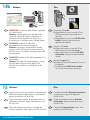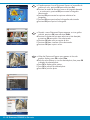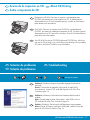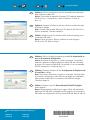HP Photosmart C5200 All-in-One Printer series Guía de instalación
- Tipo
- Guía de instalación
La HP Photosmart C5200 All-in-One Printer series es una impresora multifunción que combina las funciones de impresión, escaneo, copia y fax en un solo dispositivo compacto y fácil de usar. Con tecnología avanzada de impresión térmica, ofrece una resolución de impresión de hasta 4800 x 1200 ppp para imágenes y texto nítidos y definidos. Además, cuenta con un escáner plano de alta resolución para digitalizar documentos y fotos, y una función de copia rápida y eficiente.
La HP Photosmart C5200 All-in-One Printer series es una impresora multifunción que combina las funciones de impresión, escaneo, copia y fax en un solo dispositivo compacto y fácil de usar. Con tecnología avanzada de impresión térmica, ofrece una resolución de impresión de hasta 4800 x 1200 ppp para imágenes y texto nítidos y definidos. Además, cuenta con un escáner plano de alta resolución para digitalizar documentos y fotos, y una función de copia rápida y eficiente.












Transcripción de documentos
ES Comience aquí PT Comece aqui EN Start Here 1 ES PT EN ATENCIÓN: Para asegurarse de que el software se ha instalado correctamente, no conecte el cable USB hasta el paso 14. AVISO: Para garantir que o software seja instalado corretamente, só conecte o cabo USB na etapa 14. WARNING: To ensure that the software is installed correctly, do not connect the USB cable until step 14. Lea este documento primero antes de instalar el producto, para información referente a las especificaciones eléctricas y advertencias de seguridad refiérase a los instructivos de uso. 2 a ES PT EN b HP Photosmart C5200 All-in-One series a. Retire las cintas, las lengüetas y la película protectora que se encuentran en la tapa y en la parte delantera y posterior del dispositivo. b. Levante la pantalla de gráficos en color y retire la película protectora. Ajuste el ángulo de la pantalla hasta colocarla en la posición más adecuada para la visualización. a. Remova a fita adesiva, papelão e película protetora da tampa e da parte frontal e traseira do dispositivo. b. Levante o visor gráfico colorido e remova a película protetora.Você pode ajudar o ângulo do visor para uma posição adequada. a. Remove all tape, tabs, and protective film from the lid and from the front and back of the device. b. Lift the color graphics display and remove the protective film. You can adjust the angle of the display to a position suitable for viewing. 3 ES HP Photosmart C5200 All-in-One series Basics Guide PT * * EN * * 4 ES PT EN 5 Compruebe el contenido de la caja. El contenido de la caja puede ser distinto. *Puede estar incluido. a ES PT b 2 • HP Photosmart C5200 All-in-One series EN Verifique o conteúdo da caixa. O conteúdo da sua caixa pode ser diferente *Pode estar incluído do descrito aqui. Verify the box contents. The contents of your box *May be included may differ. a. Si la plantilla del panel de control todavía no está colocada, póngala sobre los botones del dispositivo. b. Presione con firmeza todos los bordes de la plantilla para fijarla. Asegúrese de que todos los botones se ven y de que no están bloqueados. a. Se a cobertura do painel de controle não estiver anexada, coloque-a sobre os botões no dispositivo. b. Pressione firmemente nas bordas da cobertura para prendê-la. Verifique se os botões estão visíveis e não estão bloqueados. a. If the control panel faceplate is not already attached, position it over the buttons on the device. b. Press down firmly on all edges of the overlay to secure it. Make sure all buttons are visible and not blocked. a. Conecte el cable de alimentación y el adaptador. b. Presione para conectar el dispositivo HP All-in-One. NOTA: Preste atención a los mensajes y animaciones de gran utilidad que aparecen en pantalla durante el proceso de instalación. a. Conecte o cabo de alimentação e o adaptador. b. Pressione para ligar a HP All-in-One. NOTA: Preste atenção às mensagens e animações no visor durante o processo de configuração. a. Connect the power cord and adapter. b. Press to turn on the HP All-in-One. NOTE: Pay attention to the helpful messages and animations in the display during the setup process. 6 ES PT 7 Realice una de las acciones siguientes: • Si aparece un mensaje por el cual se le solicita que configure el idioma y el país/ región, utilice las flechas para seleccionar un dioma de la lista de 25 idiomas, presione OK y confírmelo. Seleccione el país/región, presione OK y confírmelo. • Si aparece un mensaje por el cual se le solicita que instale los cartuchos de impresión, continúe en el siguiente paso de esta guía. EN Do one of the following: • If a prompt appears asking you to set the language and country/region, use the arrows to select your language from the list of up to 25 languages, press OK, and confirm. Select your country/region, press OK and confirm. • If a prompt appears asking to install print cartridges, go to the next step in this guide. Siga um dos procedimentos abaixo: • Se um prompt for exibido solicitando seu idioma e país/região, use as setas para selecionar o idioma na lista de 25 idiomas, pressione OK e confirme. Selecione o seu país/região, pressione OK e confirme. • Se um prompt for exibido solicitando a instalação de cartuchos de impressão, passe à etapa seguinte neste guia. ES PT EN Abra la puerta de los cartuchos de impresión. IMPORTANTE: Para insertar los cartuchos, el dispositivo debe estar encendido. Abra a porta de cartucho de impressão. IMPORTANTE: Para inserir os cartuchos de impressão, o dispositivo deve estar ligado. Open the print cartridge door. IMPORTANT: The device must be turned on to insert cartridges. HP Photosmart C5200 All-in-One series • 3 8 ES PT EN 9 ES PT EN 4 • HP Photosmart C5200 All-in-One series Retire la cinta de ambos cartuchos. PRECAUCIÓN: No toque los contactos de color cobre ni vuelva a colocar la cinta en los cartuchos. Remova a fita adesiva de ambos os cartuchos. CUIDADO: Não toque nos contatos cor de cobre nem recoloque a fita nos cartuchos. Remove the tape from both cartridges. CAUTION: Do not touch the copper-colored contacts or re-tape the cartridges. a. Oriente los cartuchos de forma que el logotipo de HP quede situado en la parte superior. b. Inserte el cartucho de tres colores en la ranura de cartucho izquierda y el cartucho negro en la ranura de cartucho derecha. c. Asegúrese de colocar los cartuchos firmemente hasta que queden insertados correctamente. d. Cierre la puerta del cartucho de impresión. e. Presione OK para confirmar que se han instalado cartuchos de impresión de HP originales. a. Segure os cartuchos com o logotipo da HP voltado para cima. b. Insira o cartucho colorido no slot de cartucho da esquerda e o cartucho preto no slot de cartucho da direita. c. Verifique se empurrou os cartuchos firmemente até eles se encaixarem no lugar. d. Feche a porta dos cartuchos de impressão. e. Pressione OK quando solicitado a confirmar a instalação de cartuchos de impressão HP originais. a. Hold the cartridges with the HP logo on top. b. Insert the tri-color cartridge in the left cartridge slot and the black cartridge in the right cartridge slot. c. Make sure you push the cartridges in firmly until they snap into place. d. Close the print cartridge door. e. Press OK when prompted to confirm the installation of genuine HP print cartridges. 10 ES a b PT c EN d 11 ES PT a b Si dispone de papel fotográfico, cárguelo en este momento. En caso contrario, vaya al paso 12. a. Levante la tapa de la bandeja de fotografías. b. Cargue papel fotográfico con la cara satinada hacia abajo en la bandeja de fotografías. Deslice las guías de papel hacia el papel fotográfico. c. Baje la tapa de la bandeja de fotografías. d. Extraiga el extensor de la bandeja y levante el tope del papel. a. Levante la bandeja de salida. b. Deslice la guía de ancho de papel hacia la izquierda. c. Inserte papel blanco normal en la bandeja principal y presione OK. d. Baje la bandeja de salida. a. Levante a bandeja de saída. b. Deslize a guia de largura do papel para a esquerda. c. Insira papel branco na bandeja principal e pressione OK. d. Abaixe a bandeja de saída. a. Lift the output tray. b. Slide the paper-width guide to the left. c. Insert plain white paper into the main tray and press OK. d. Lower the output tray. d EN If you have photo paper, load it now. If you do not have photo paper, go to step 12. a. Lift the photo tray lid. b. Load photo paper with the glossy side down in the photo tray. Slide the paper guides against the photo paper. c. Lower the photo tray lid. d. Pull out the tray extender and lift up the paper catch. Caso tenha papel fotográfico, coloque-o agora. Se não tiver papel fotográfico, vá para a etapa 12. a. Levante a tampa da bandeja de papel fotográfico. b. Coloque o papel fotográfico com o lado brilhante voltado para baixo na bandeja de papel. Deslize as guias do papel contra o papel fotográfico. c. Abaixe a tampa da bandeja de papel fotográfico. d. Puxe o extensor da bandeja e levante o encosto do papel. HP Photosmart C5200 All-in-One series • 5 12 ES PT EN a. Presione el botón OK después de cargar el papel en la bandeja y, a continuación, espere unos minutos mientras se imprime la página de alineación. b. Presione el botón OK después de imprimir la hoja de alineación. Una vez impresa la hoja, el proceso de alineación habrá finalizado. a. Pressione o botão OK após carregar papel na bandeja e, em seguida, aguarde alguns minutos enquanto a página de alinhamento é impressa. b. Pressione o botão OK após a impressão da página de alinhamento. O alinhamento é concluído após a impressão dessa página. a. Press the OK button after you have loaded paper in the tray, then wait a few minutes while the alignment page is printed. b. Press the OK button after the alignment page is printed. When the page is printed, alignment is complete. 13 ES PT Continúe en la página siguiente para consultar las instrucciones sobre cómo conectar el dispositivo HP All-in-One al equipo. Continue na próxima página para obter instruções sobre como conectar o HP All-in-One ao computador. 6 • HP Photosmart C5200 All-in-One series EN Continue to the next page for instructions on connecting your HP All-in-One to your computer. 14a ES PT Windows: Windows: Encienda el equipo, inicie la sesión si es necesario y, a continuación, espere a que aparezca el escritorio. Introduzca el CD verde y siga las instrucciones que aparecen en pantalla. IMPORTANTE: Si no aparece la pantalla de inicio, haga doble clic en Mi PC, haga doble clic en el icono CD-ROM con el logotipo de HP y, a continuación, haga doble clic en setup.exe. Windows: Ligue o computador, faça login, se necessário, e aguarde a exibição da área de trabalho. Insira o CD verde e siga as instruções exibidas na tela. IMPORTANTE: Se a tela inicial de instalação não for exibida, clique duas vezes em Meu Computador, duas vezes no ícone de CD-ROM com o logotipo da HP e duas vezes em setup.exe. Mac: ES PT EN EN Windows: Turn on your computer, login if necessary, and then wait for the desktop to appear. Insert the green CD and follow the onscreen instructions. IMPORTANT: If the startup screen does not appear, double-click My Computer, double-click the CD-ROM icon with the HP logo, and then doubleclick setup.exe. IMPORTANTE: Compre un cable USB por separado si no está incluido. Mac: Conecte el cable USB al puerto ubicado en la parte posterior del dispositivo HP All-in-One y, a continuación, a cualquier puerto USB del equipo. IMPORTANTE: Adquira um cabo USB separadamente caso não seja fornecido. Mac: Conecte o cabo USB à porta na parte traseira do HP All-in-One e, em seguida, a qualquer porta USB no computador. IMPORTANT: Purchase a USB cable separately if it is not included. Mac: Connect the USB cable to the port on the back of the HP All-in-One, and then to any USB port on the computer. HP Photosmart C5200 All-in-One series • 7 14b ES PT EN 15 ES PT EN Windows: IMPORTANTE: Compre un cable USB por separado si no está incluido. Windows: Cuando aparezca el indicador USB, conecte el cable USB al puerto ubicado en la parte posterior del dispositivo HP All-in-One y, a continuación, a cualquier puerto USB del equipo. IMPORTANTE: Adquira um cabo USB separadamente caso não seja fornecido. Windows: Assim que o prompt USB for exibido, conecte o cabo USB à porta na parte traseira do HP All-in-One e, em seguida, a qualquer porta USB no computador. IMPORTANT: Purchase a USB cable separately if it is not included. Windows: Once the USB prompt appears, connect the USB cable to the port on the back of the HP All-in-One, and then to any USB port on the computer. Mac: ES PT EN Windows: Siga las instrucciones que aparecen en pantalla para finalizar la instalación del software. A continuación, explore el dispositivo HP All-in-One. Siga as instruções exibidas na tela para concluir a instalação do software. Agora, familiarize-se com o HP All-in-One. Follow the onscreen instructions to complete the software installation. Now explore your HP All-in-One. 8 • HP Photosmart C5200 All-in-One series a. Inserte el CD verde. b. Haga doble clic en el icono del CD de HP Photosmart que se encuentra en el escritorio. c. Haga doble clic en el icono HP All-in-One Installer. Siga las instrucciones que aparecen en pantalla. a. Insira o CD verde. b. Clique duas vezes no ícone do CD do HP Photosmart na área de trabalho. c. Clique duas vezes no ícone do HP All-inOne Installer. Siga as instruções exibidas na tela. a. Insert the green CD. b. Double-click the HP Photosmart CD icon on the desktop. c. Double-click the HP All-in-One Installer icon. Follow the onscreen instructions. Mac: ES PT EN Complete la pantalla Asistente de instalación. A continuación, explore el dispositivo HP All-in-One. Conclua as etapas na tela do Assistente de Instalação. Agora, familiarize-se com o HP All-in-One. Complete the Setup Assistant screen. Now explore your HP All-in-One ES PT ES PT ES PT Explore las funciones Conhecer os recursos EN Una vez instalado el programa de software HP Photosmart en su equipo, pruebe algunas de las funciones del dispositivo HP All-in-One. EN Explore the features Now that your HP Photosmart software program is installed on your computer, you can try out one of the features on the HP All-in-One. Agora que o programa de software HP Photosmart está instalado no computador, você pode testar um dos recursos do HP All-in-One. Imprima una foto de 10 x 15 cm (4 x 6 pulgadas) Imprimir uma fotografia de 4 x 6 polegadas ES PT EN EN Print a 4 x 6 inch photo a. Cargue papel fotográfico en la bandeja de fotografías, en caso de que no lo haya hecho todavía. b. Inserte la tarjeta de memoria de la cámara en la ranura apropiada. a. Caso ainda não tenha feito isso, coloque papel fotográfico na bandeja de papel. b. Insira o cartão de memória da câmera no slot para cartão de memória apropriado. a. If you have not already done so, load photo paper in the photo tray. b. Insert the memory card from your camera into the appropriate memory card slot. HP Photosmart C5200 All-in-One series • 9 ES Photosmart Express View Print Create Share View Photos Save 8/59 PT Press to browse, OK to zoom View Photos OK for options, to browse Photo Options Print Preview Edit Photo Print All Preview Press OK to preview this photo Print Preview Page 1/1 Print Now Add More Settings 4x6 Borderless Press OK to print, c. Quando o menu Photosmart Express aparecer no visor gráfico colorido, pressione OK para selecionar Exibir. d. Pressione os botões de seta para selecionar a foto desejada, e pressione OK para exibir a foto selecionada. e. Pressione OK para exibir as opções de foto. f. Pressione OK para visualizar a foto selecionada. g. Pressione OK para imprimir a foto. 8/59 EN Press c. Cuando aparece el menú Photosmart Express en la pantalla de gráficos en color, presione OK para seleccionar Ver. d. Presione las teclas de dirección para ver la fotografía deseada y, a continuación, presione OK para mostrar la fotografía seleccionada. e. Presione OK para mostrar las opciones relativas a las fotografías. f. Presione OK para previsualizar la fotografía seleccionada. g. Presione OK para imprimir la fotografía. for pages 10 • HP Photosmart C5200 All-in-One series c. When the Photosmart Express menu appears in the color graphics display, press OK to select View. d. Press the arrow buttons to view the desired photo, then press OK to display the selected photo. e. Press OK to display photo options. f. Press OK to preview the selected photo. g. Press OK to print the photo. ES PT Acerca de la impresión en CD Sobre a impressão de CD ES PT EN ES PT EN About CD Printing El dispositivo HP All-in-One tiene un soporte y una bandeja para CD/DVD que pueden servir para imprimir en CD. Si desea imprimir directamente en un CD que se pueda imprimir, consulte la Guía básica para obtener más información. O HP All-in-One tem um suporte para CD/DVD e uma bandeja de CD/DVD, que pode ser usada para impressão de CD. Se quiser imprimir diretamente em um CD imprimível, consulte o Guia de Conceitos básicos para obter mais informações. Your HP All-in-One has a CD/DVD holder and CD/DVD tray, which you can use for CD printing. If you would like to print directly onto a printable CD, refer to the Basics Guide for more information. Solución de problemas Solução de problemas EN Troubleshooting www.hp.com/support ES PT EN Problema: (Windows) Aparece la pantalla Agregar hardware de Microsoft. Acción: Cierre todas las pantallas. Desconecte el cable USB y, a continuación, inserte el CD verde del dispositivo HP All-in-One. Consulte el paso 14. Problema: (Windows) A tela Adicionar Hardware da Microsoft é exibida. Ação: Cancele todas as telas. Desconecte o cabo USB e insira o CD verde do HP All-in-One. Consulte a etapa 14. Problem: (Windows) The Microsoft Add Hardware screen appears. Action: Cancel all screens. Unplug the USB cable, and then insert the green HP All-in-One CD. Refer to Step 14. HP Photosmart C5200 All-in-One series • 11 www.hp.com/support ES PT EN ES PT EN Problema: (Sólo en Windows) No ha visto la pantalla que indica que debe conectar el cable USB. Acción: Cierre todas las pantallas. Extraiga el CD verde del dispositivo HP All-in-One y, a continuación, vuelva a insertarlo. Consulte el paso 14. Problema: (Somente Windows) A tela que solicita a conexão do cabo USB não foi exibida. Ação: Cancele todas as telas. Remova o CD verde do HP All-in-One e insira-o novamente. Consulte a etapa 14. Problem: (Windows only) You did not see the screen prompting you to connect the USB cable. Action: Cancel all screens. Remove, and then re-insert the green HP All-in-One CD. Refer to Step 14. Problema: (Sólo en Windows) Aparece la pantalla Se ha producido un error en la instalación del dispositivo. Acción: Desconecte el dispositivo y vuelva a conectarlo. Compruebe todas las conexiones. Asegúrese de que el cable USB está conectado al equipo. No conecte el cable USB a un teclado ni a un concentrador USB sin alimentación. Consulte el paso 14. Problema: (Somente Windows) A tela A configuração do dispositivo não foi concluída é exibida. Ação: Desconecte o dispositivo e conecte-o novamente. Verifique todas as conexões. Verifique se o cabo USB está conectado ao computador. Não conecte o cabo USB a um teclado ou hub USB sem energia. Consulte a etapa 14. Problem: (Windows only) The Device Setup Has Failed To Complete screen appears. Action: Unplug the device and plug it in again. Check all connections. Make sure the USB cable is plugged into the computer. Do not plug the USB cable into a keyboard or a non-powered USB hub. Refer to step 14. 2007 Hewlett-Packard Development Company, L.P. Printed in () Printed in () Printed in () Printed in () *Q8330-90002* *Q8330-90002* Q8330-90002 HP Photosmart C5200 All-in-One series •12-
 1
1
-
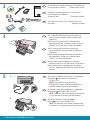 2
2
-
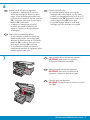 3
3
-
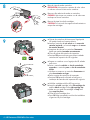 4
4
-
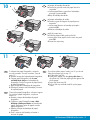 5
5
-
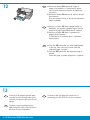 6
6
-
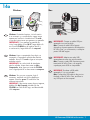 7
7
-
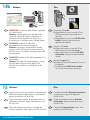 8
8
-
 9
9
-
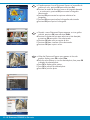 10
10
-
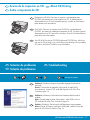 11
11
-
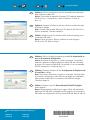 12
12
HP Photosmart C5200 All-in-One Printer series Guía de instalación
- Tipo
- Guía de instalación
La HP Photosmart C5200 All-in-One Printer series es una impresora multifunción que combina las funciones de impresión, escaneo, copia y fax en un solo dispositivo compacto y fácil de usar. Con tecnología avanzada de impresión térmica, ofrece una resolución de impresión de hasta 4800 x 1200 ppp para imágenes y texto nítidos y definidos. Además, cuenta con un escáner plano de alta resolución para digitalizar documentos y fotos, y una función de copia rápida y eficiente.
en otros idiomas
Artículos relacionados
-
HP C5280 El manual del propietario
-
HP C5250 Guía de instalación
-
HP Photosmart C5200 All-in-One Printer series Guía del usuario
-
HP Photosmart C5500 All-in-One Printer series El manual del propietario
-
HP PSC 1400 All-in-One Printer series Guía de instalación
-
HP Photosmart C5500 All-in-One Printer series Guía de instalación
-
HP Photosmart C6200 All-in-One Printer series Guía de instalación
-
HP Photosmart C3100 All-in-One Printer series Guía de instalación
-
HP Photosmart D5300 Printer series Guía de instalación
-
HP Photosmart C8100 All-in-One Printer series Guía de instalación